FlaskのDBで使っている’sqlite:///site.db’の中身を確認したい時の手順を解説
2024年7月15日

こんにちは!
今回の記事では、FlaskのDBで使っている’sqlite:///site.db’の中身を確認したい時の手順を解説します。
Flaskの開発環境では、SQLAlchemyとSQLiteを組み合わせてデータベースを実装していることが多いです。
そのような場合に、データベースの中身を確認するにはどうしたらいいのでしょうか?詳しく解説します!
Flask-SQLAlchemyの設定
データベースの中身の確認の前に、Flaskアプリケーション側の設定を確認しましょう。
まずは、Flask-SQLAlchemyがインストールされていることを確認します。
pip install Flask-SQLAlchemy次に、app.pyでDBを使用していることを確認します。
from flask import Flask
from flask_sqlalchemy import SQLAlchemy
app = Flask(__name__)
app.config['SQLALCHEMY_DATABASE_URI'] = 'sqlite:///site.db'
db = SQLAlchemy(app)sqlite:///site.dbが今回確認したいデータベースです。
おそらく、instanceディレクトリ配下にsite.dbファイルが作成されています。
モデルなどの定義は、各個人のサイトに合わせます。
【関連記事】Flask-SQLAlchemyとは?FlaskでDBを使おう
Flaskのデータベース(SQLite)の中身を確認する方法
開発環境のデータベースはSQLiteを使われている方が多いと思います。SQLiteの中身を確認する方法には、いくつかの方法がありますが、一番簡単なのは、SQLiteのコマンドラインツールを使用するとです。
SQLiteのコマンドラインツールの起動
まず、SQLiteのコマンドラインツールを起動します。以下のコマンドを実行します。
sqlite3 instance/site.dbコマンドを実行すると、コンソールがsqlite>のように変わります。
SQLiteコマンドラインツールのコマンド
SQLiteコマンドラインでは、以下のようなコマンドが使用できます。
| コマンド | 説明 |
|---|---|
| .tables | 現在のデータベース内のすべてのテーブルの一覧を表示します。 |
| .schema [テーブル名] | 指定したテーブルのスキーマ(CREATE TABLEステートメント)を表示します。テーブル名を指定しない場合、すべてのテーブルのスキーマを表示します。 |
| .databases | アタッチされているすべてのデータベースのリストを表示します。 |
| .indexes [テーブル名] | 指定したテーブルに関連付けられているすべてのインデックスを表示します。テーブル名を指定しない場合、すべてのインデックスを表示します。 |
| .help | 使用可能なすべてのコマンドのリストを表示します。 |
| .dump | データベース全体のSQLダンプを表示します。ファイルにリダイレクトすることでバックアップを取ることができます。 |
| .read [ファイル名] | 指定したSQLスクリプトファイルを実行します。 |
上記はSQLiteのコマンドの一例です。例えば、テーブルの一覧を表示したい場合は、.tablesコマンドを実行します。
.tablesまた、一般的なSQLコマンドも実行可能です。
例えば、指定したテーブルのすべてのデータを表示したい場合は、SELECT文を使用します。
SELECT * FROM table_name;このように操作することで、Flaskのデータベースの中身を確認することができます。
GUIでデータベースの中身を確認する方法
先ほどまでは、コマンドラインでデータベースの中身を確認する方法を解説しました。しかし、コマンドラインの操作に慣れている人であれば大丈夫ですが、初心者からすると見ずらい場合もあります。
そのような場合は、GUIツールをおすすめします。SQLiteデータベースを視覚的に閲覧・編集できるGUIツールに「DB Browser for SQLite」というものがあります。
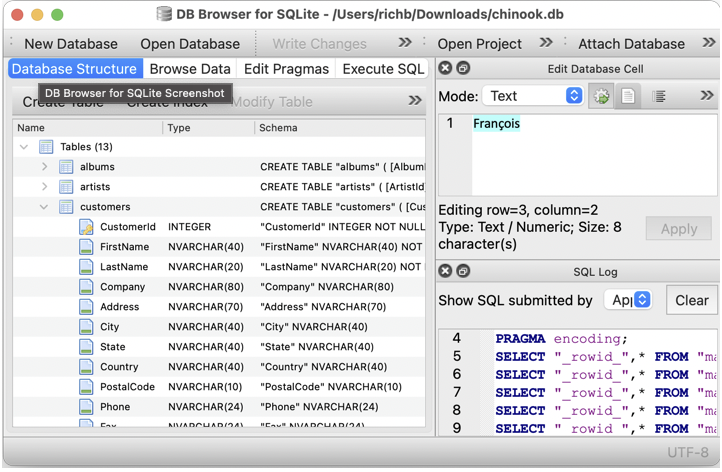
このツールを使用すると、データベースのテーブルを閲覧したり、クエリを実行してデータを確認することが簡単にできます。
DB Browser for SQLite の使用方法
DB Browser for SQLiteの使用する手順を簡単に説明します。
まず、以下のリンクからDB Browser for SQLiteをダウンロードしてインストールします。
次に、DB Browser for SQLiteを起動し、データベースを開きます。
「File」から 「Open Database 」を選択し、site.db ファイルを選択します。
これで準備は完了です!
これで、視覚的にデータベースの中身を確認することができます。
まとめ
今回の記事では、FlaskのDBで使っている’sqlite:///site.db’の中身を確認したい時の手順を解説しました。
SQLiteのコマンドを使って確認する方法と、GUIツールを使う方法の2つを解説しました。データベースの中身を確認することは、アプリ開発をする際に必須の作業になります。今回の内容をぜひ覚えておきましょう!
今回の記事が何かのお役に立てれば幸いです。
ここまでお読みいただきありがとうございました。
Pythonの基礎から応用まで学べる
Python WebAcademy
Python WebAcademyでは、Pythonの基礎からアーキテクチャなどの応用的な内容まで幅広く学べます。また、ブラウザ上で直接Pythonコードを試すことができ、実践的なスキルを身につけることが可能です。
 Pythonの学習を始める
Pythonの学習を始める
インフラの学習はInfraAcademy

おすすめの記事














